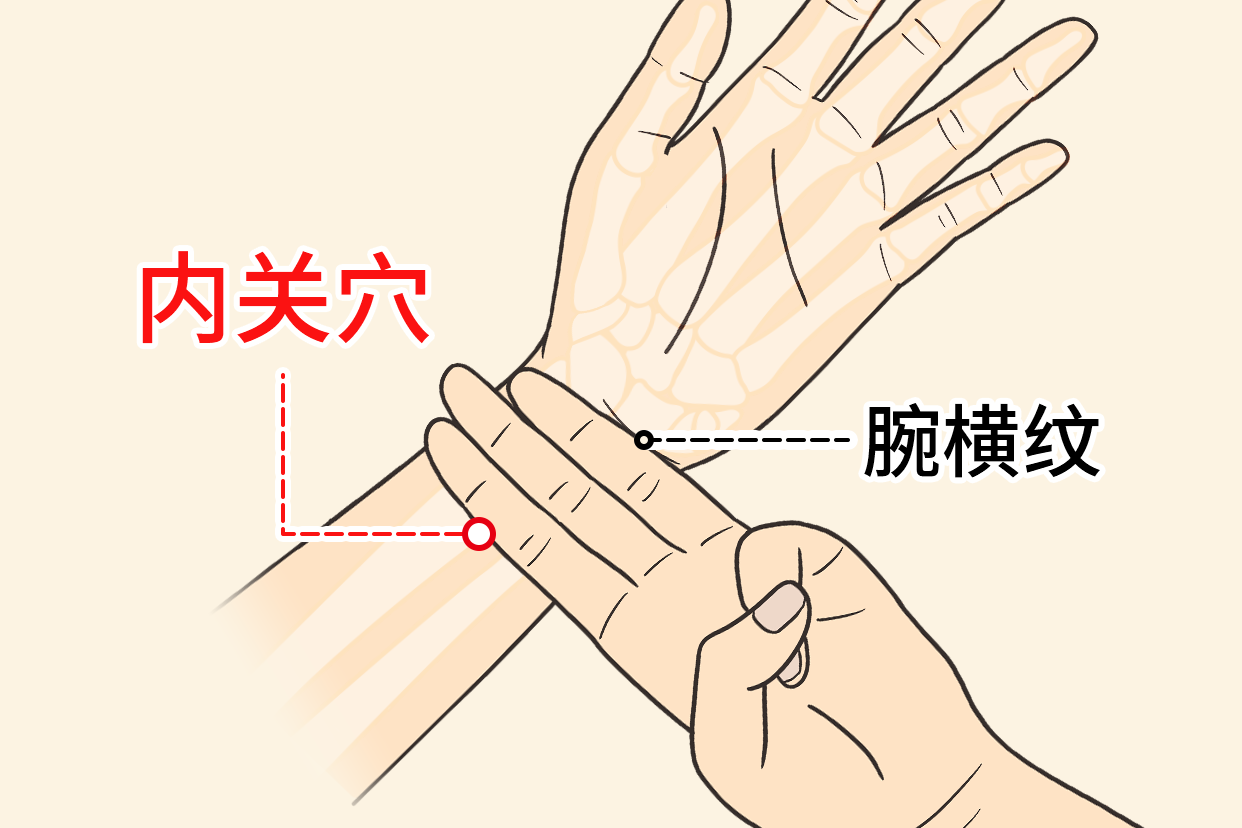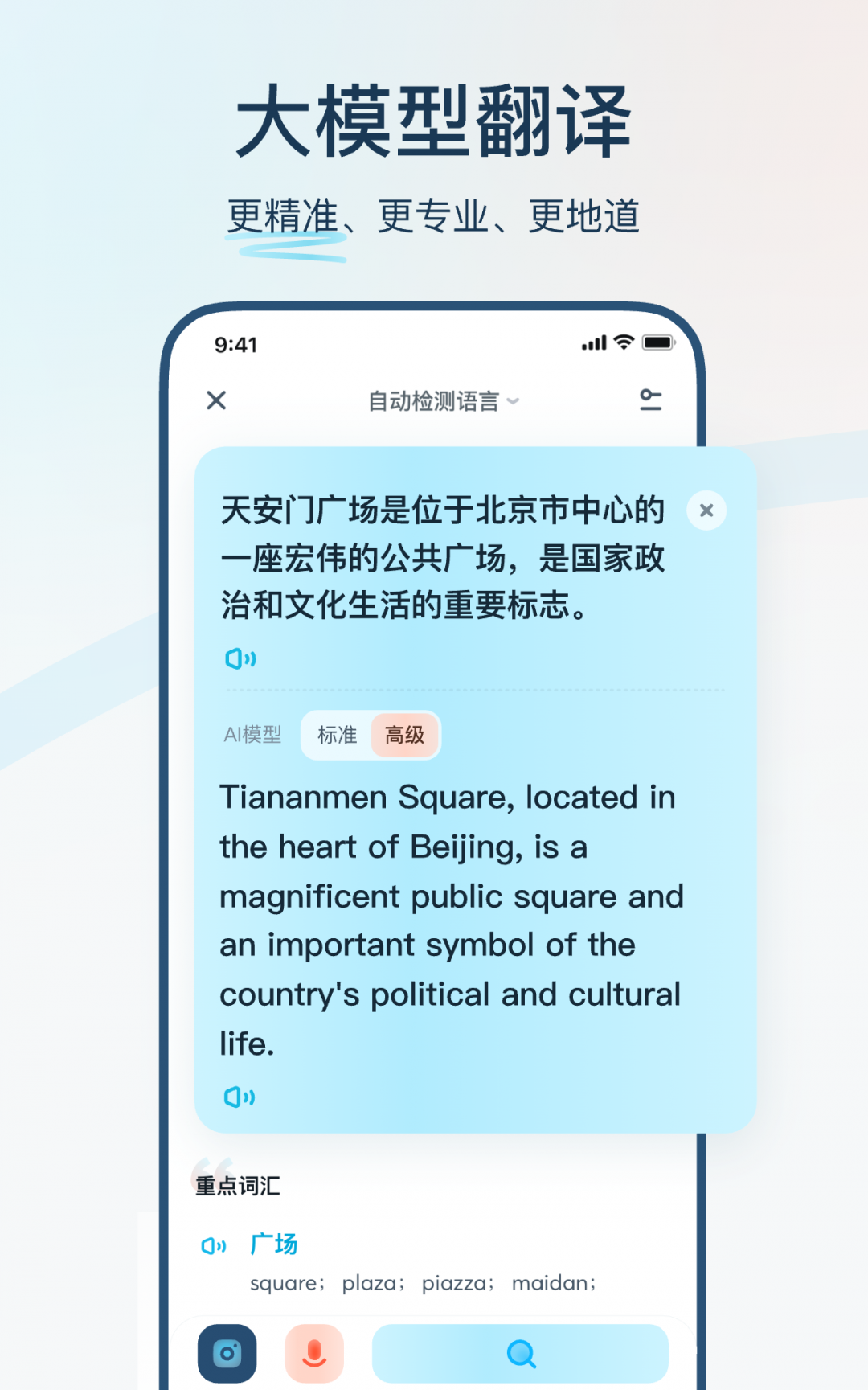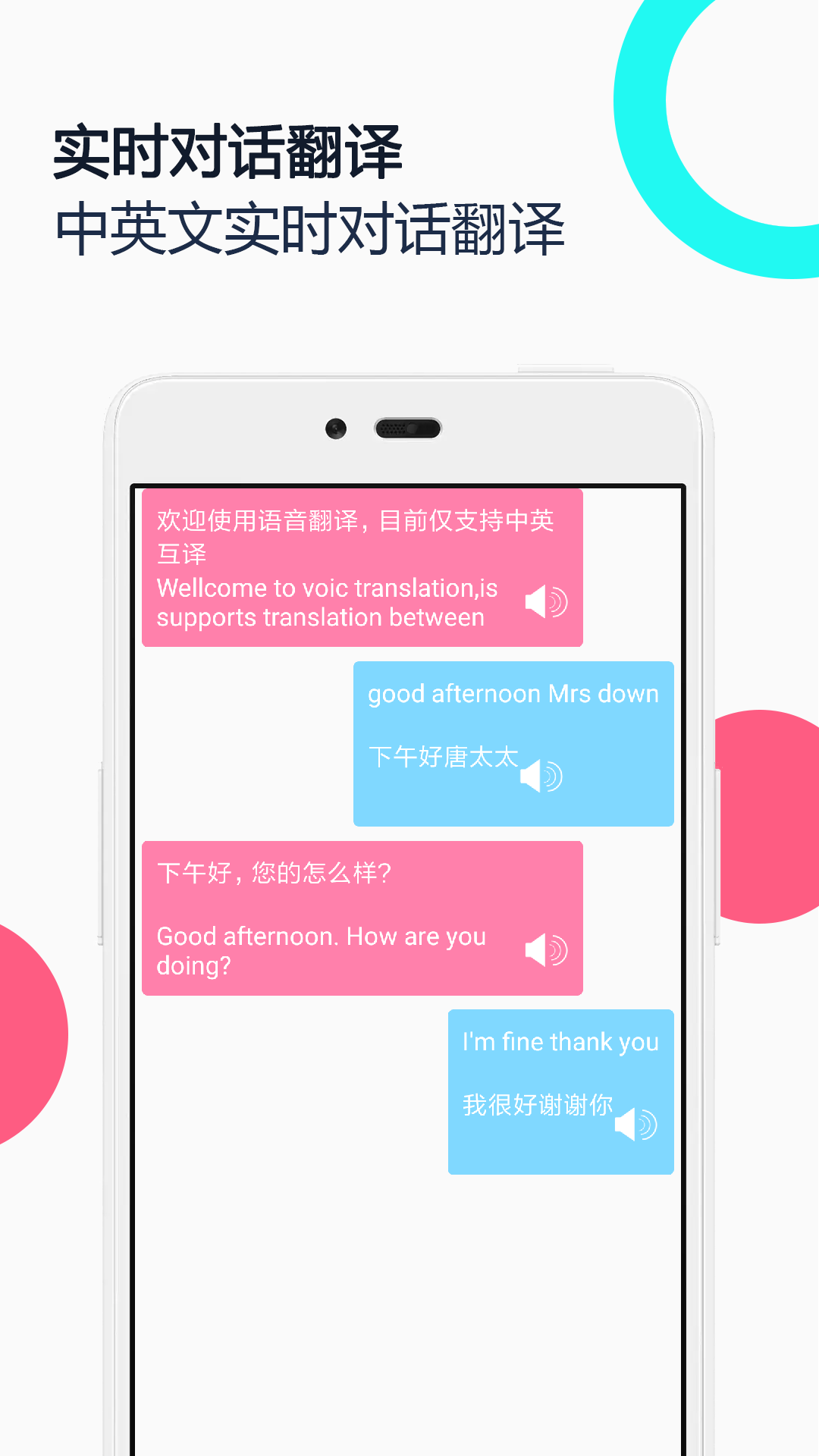想在苹果设备上实现流畅的屏幕翻译,最核心的方法是利用有道词典或有道翻译官的“截图翻译”和“AR实景翻译”功能。 由于iOS系统的限制,苹果设备无法像安卓手机那样进行全屏实时翻译,但通过有道强大的技术,用户依然可以通过截取屏幕内容或使用摄像头,快速获得精准的翻译结果。对于Mac用户,则可以通过安装客户端,开启便捷的“屏幕取词”和“划词翻译”功能,无缝阅读外语内容。
在日常使用iPhone、iPad或Mac时,我们经常会遇到需要翻译屏幕内容的情况:浏览国外购物网站、阅读外语新闻、观看没有字幕的视频等等。许多用户可能会问:“有道在苹果设备上到底要如何进行屏幕翻译呢?” 这篇文章将为您提供一份终极指南,详细拆解在iPhone、iPad和macOS上使用有道产品实现屏幕翻译的所有方法、技巧和常见问题解答,帮助您彻底掌握这项实用技能。
文章目录
- 为什么选择有道进行苹果设备屏幕翻译?
- iPhone/iPad篇:有道屏幕翻译的核心方法
- Mac篇:如何在macOS上实现有道屏幕取词?
- 有道屏幕翻译常见问题解答 (FAQ)
- 总结:选择最适合你的有道翻译方式
为什么选择有道进行苹果设备屏幕翻译?
在众多翻译工具中,为什么有道(Youdao)是苹果用户的首选?作为深耕语言服务多年的品牌,有道凭借其深厚的技术积累和卓越的用户体验,提供了无与伦比的优势。
- 权威的翻译引擎:有道拥有自主研发的神经网络翻译(NMT)技术,翻译结果不仅准确,而且更符合语言习惯,自然流畅,能够轻松应对专业文献、日常对话等多种场景。
- 丰富的功能集成:除了核心的翻译功能,《有道词典》 App还集成了单词本、语法分析、海量例句和权威词典,让您在翻译的同时还能深入学习。
- 强大的跨平台支持:无论您使用的是iPhone、iPad还是Mac,有道都提供体验一致的优质应用。您的生词本、翻译记录等数据可以在多个设备间无缝同步,打造了一个完整的学习与工作生态。
- 持续创新与优化:有道团队紧跟Apple生态系统的更新,不断优化产品性能,适配最新的iOS和macOS系统特性,确保用户始终能获得最佳体验。
iPhone/iPad篇:有道屏幕翻译的核心方法
在iPhone和iPad上,虽然无法“一键实时翻译”整个屏幕,但有道提供了两种极为强大且实用的替代方案,足以满足99%的屏幕翻译需求。
方法一:截图翻译 – 最实用、最精准
截图翻译是目前在iOS/iPadOS上最高效、最精准的屏幕翻译方式。它通过识别图片中的文字来进行翻译,准确率极高。无论是翻译App界面、网页文章还是聊天记录,都游刃有余。
操作步骤如下:
- 截取屏幕:当遇到需要翻译的界面时,按下您设备的截屏快捷键(如:电源键+音量上键)。
- 打开有道App:打开《有道词典》或《有道翻译官》App。通常,App会自动检测到剪贴板里的最新截图,并弹出提示,询问是否进行翻译。
- 选择功能并导入:如果未自动弹出,可以手动点击主界面的“翻译”功能,然后选择“截图翻译”或相册图标,从相册中选择刚刚截取的图片。
- 调整与查看结果:导入图片后,有道会自动识别图中的所有文字。您可以手动框选需要翻译的特定区域,以获得更精确的结果。翻译结果会直接覆盖在原文上或并列显示,非常直观。
技巧提示: 为了提高识别速度和准确性,建议在截图后,使用系统自带的图片编辑功能进行裁剪,只保留需要翻译的文本区域,去除不相关的图像干扰。
方法二:AR实景翻译 – 探索现实世界
当您身处国外,面对路牌、菜单、产品包装等实体文字时,AR实景翻译功能就如同您口袋里的随身翻译官。它利用摄像头实时捕捉并翻译现实世界中的文字。
如何使用:
- 在《有道词典》或《有道翻译官》中,找到并点击“AR翻译”、“实景翻译”或相机图标。
- 授予App相机使用权限。
- 将手机摄像头对准您想要翻译的文字,如餐厅菜单。
- 稍作等待,屏幕上原本的外语就会被“替换”成您选择的目标语言,实现所见即所得的翻译效果。
这个功能非常适合旅行、购物等需要快速理解周围环境信息的场景。它将虚拟信息与现实世界完美结合,带来了充满未来感的翻译体验。
方法三:巧用“快捷指令” – 一键截图翻译新体验
对于追求极致效率的用户,可以通过设置iOS的“快捷指令”功能,将截图和翻译操作合二为一。例如,可以创建一个“轻点背面两下,自动截图并跳转到有道翻译”的快捷指令,模拟出安卓系统上悬浮球的便捷体验。
这个设置相对进阶,但一旦完成,将极大提升您的翻译效率。您可以在网上搜索相关的教程,根据自己的习惯进行个性化配置。
Mac篇:如何在macOS上实现有道屏幕取词?
对于Mac用户而言,有道提供的屏幕翻译体验更加强大和便捷,尤其是在阅读和学习场景下。核心功能是“屏幕取词”和“划词翻译”。
开启屏幕取词/划词翻译功能
安装《有道词典》Mac客户端后,您需要手动开启屏幕取词功能,这需要授予应用相应的系统权限。
设置指南:
- 下载并安装:从有道官网或Mac App Store下载并安装最新版的《有道词典》。
- 进入偏好设置:打开应用后,点击菜单栏的“有道词典”,选择“偏好设置”。
- 开启功能:在“取词划词”标签页中,勾选“开启屏幕取词”和“开启划词翻译”选项。
- 授予系统权限:此时,系统会提示您需要授予权限。请点击“打开系统偏好设置”按钮,它将引导您至**“系统设置”>“隐私与安全性”>“辅助功能”**。在这里,找到《有道词典》并打开开关。根据提示,您可能还需要在“屏幕录制”中授予同样的权限。
完成设置后,您只需将鼠标悬停在任意单词上,即可看到翻译结果的浮窗;或者选中一段文字,翻译结果也会自动出现。
进阶技巧:自定义快捷键与使用场景
为了让翻译体验更符合个人习惯,有道词典Mac版支持高度自定义。
- 自定义快捷键:在“取词划词”设置中,您可以为“屏幕取词”设置一个开关快捷键(如 ⌥ + S),在不需要时快速关闭,避免干扰。您还可以为“复制并翻译”设置全局快捷键,随时调用。
- 最佳使用场景:
- 阅读外文文献:在PDF或网页上直接取词,无需切换窗口,阅读连贯性大大增强。
- 编写代码:遇到不熟悉的变量名或注释,鼠标轻轻一放即可明了其意。
- 浏览网站:在任何应用程序中,无论是Safari浏览器还是邮件客户端,都能轻松实现翻译。
有道屏幕翻译常见问题解答 (FAQ)
Q1: 为什么我的iPhone无法像安卓一样实时翻译整个屏幕?
这主要是由苹果的iOS系统设计和隐私策略决定的。iOS系统对App的权限管理非常严格,不允许任何第三方应用在后台实时读取整个屏幕的内容。这是一种保护用户隐私和系统安全的措施。因此,所有在iOS上的“屏幕翻译”都只能通过截图、相机等间接方式实现,而有道提供的正是目前框架下最优的解决方案。
Q2: 有道截图翻译识别不准怎么办?
如果遇到识别准确率下降的问题,可以尝试以下几个方法进行优化:
- 保证图片清晰度:确保截图的原始分辨率足够高,文字清晰可辨。
- 裁剪干扰元素:在翻译前,尽量裁剪掉图片中无关的图标、背景和边框,让识别区域聚焦于文字。
- 调整拍摄角度:使用AR翻译时,尽量正对文字,避免倾斜和反光。
- 手动选择语言:虽然有道能自动检测语言,但在某些多语言混合或特殊字体的场景下,手动指定原文语言可以有效提升准确率。
Q3: 在Mac上开启屏幕取词权限失败怎么办?
这是macOS新版本加强安全管理后的常见问题。请严格按照以下步骤检查:
- 前往“系统设置” > “隐私与安全性”。
- 检查“辅助功能”和“屏幕录制”这两个列表。
- 如果《有道词典》在列表中但处于关闭状态,请点击解锁(输入密码)后将其打开。
- 如果列表中没有《有道词典》,请点击“+”号,在“应用程序”文件夹中手动添加它。
- 重要一步:在修改权限后,务必完全退出有道词典(在程序坞右键点击“退出”),然后重新启动App,新的权限设置才能生效。
Q4: 有道词典和有道翻译官在屏幕翻译上有什么区别?
这两款App都提供了优秀的屏幕翻译功能,但侧重点略有不同。您可以根据自己的主要需求来选择。
| 功能对比 | 有道词典 App | 有道翻译官 App |
|---|---|---|
| 核心定位 | 查词 + 学习 + 翻译 | 快速翻译 + 对话翻译 |
| 截图/AR翻译 | 具备,功能强大 | 具备,功能同样强大 |
| 特色优势 | 提供单词的详细释义、柯林斯词典、同根词、例句、语法分析等深度学习功能。 | 更专注于同声传译、对话翻译、菜单翻译等即时沟通场景,界面更简洁。 |
| 推荐用户 | 学生、研究人员、外语学习者等需要在翻译基础上进行深度学习的用户。 | 旅行者、商务人士等需要快速、准确完成翻译任务以进行沟通的用户。 |
总结:选择最适合你的有道翻译方式
总而言之,虽然苹果的系统机制决定了无法实现安卓式的实时屏幕翻译,但有道通过截图翻译、AR实景翻译以及Mac端的屏幕取词等功能,为苹果用户打造了一套完整、高效且体验卓越的屏幕翻译解决方案。无论您是在iPhone上浏览外文资讯,还是在Mac上阅读专业文档,有道都能成为您跨越语言障碍的得力助手。
希望这份详尽的指南能帮助您充分挖掘有道在苹果设备上的翻译潜力。现在就去下载或更新您的《有道词典》App,亲自体验这些强大的功能吧!